Zmeňte meno autora v dokumente Microsoft Word
Zakaždým, keď vytvoríte nový textový dokument v programe MS Word, program automaticky nastaví niekoľko vlastností, vrátane názvu autora. Vlastnosť "Autor" je vytvorená na základe informácií o používateľovi, ktoré sa zobrazujú v okne "Možnosti" (predtým "Možnosti programu Word"). Okrem toho dostupné informácie o používateľovi sú zdrojom mena a iniciálok, ktoré sa zobrazia v korekciách a komentároch.
Lekcia: Ako povoliť režim úprav v programe Word
Poznámka: V nových dokumentoch sa názov, ktorý sa zobrazuje ako vlastnosť Autor (zobrazený v informáciách o dokumente), preberá zo sekcie Používateľské meno (okno Možnosti ).
obsah
Zmeniť vlastnosť Autor v novom dokumente
1. Kliknite na tlačidlo "Súbor" ("Microsoft Office" skôr).
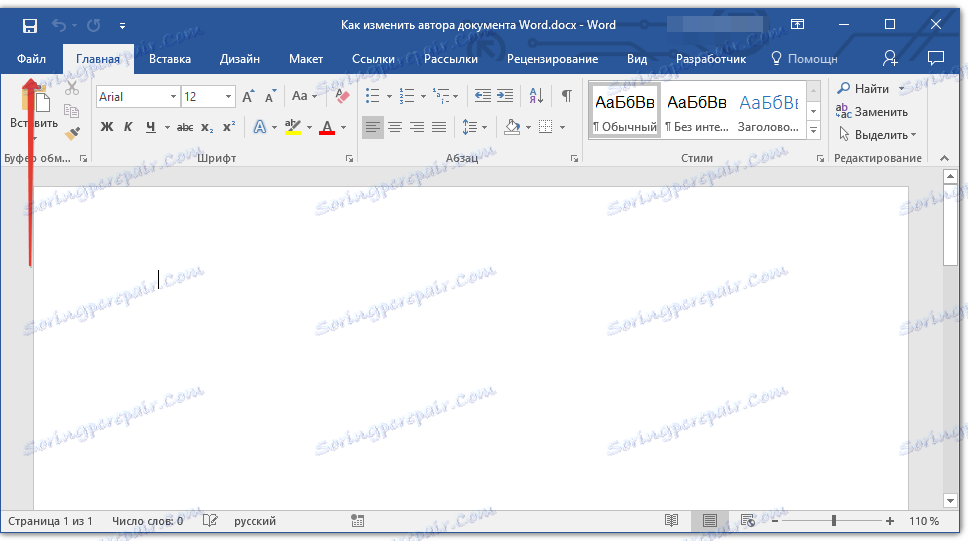
2. Otvorte sekciu "Nastavenia" .
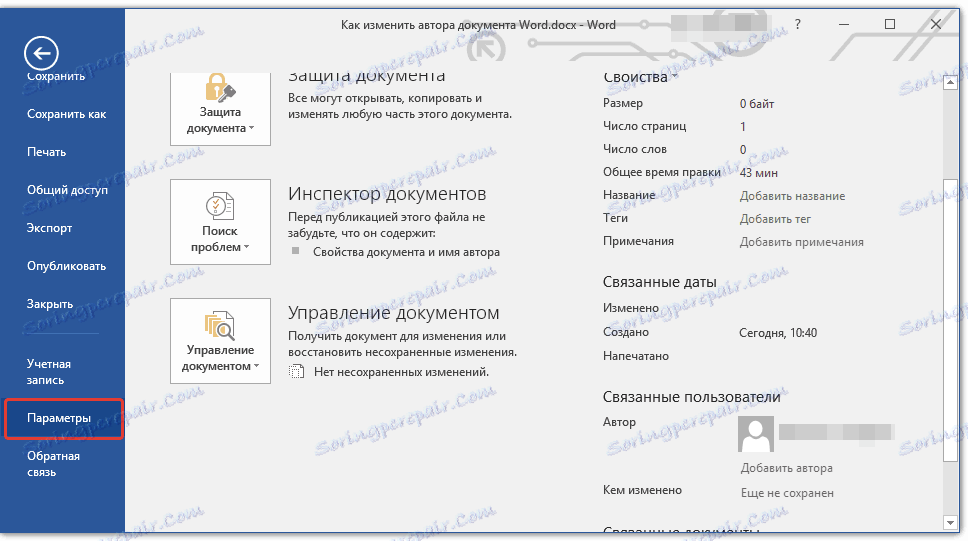
3. V zobrazenom okne v kategórii "Všeobecné" (predtým "Základné") v časti "Osobná konfigurácia balíka Microsoft Office" zadajte požadované meno používateľa. V prípade potreby zmeňte iniciály.
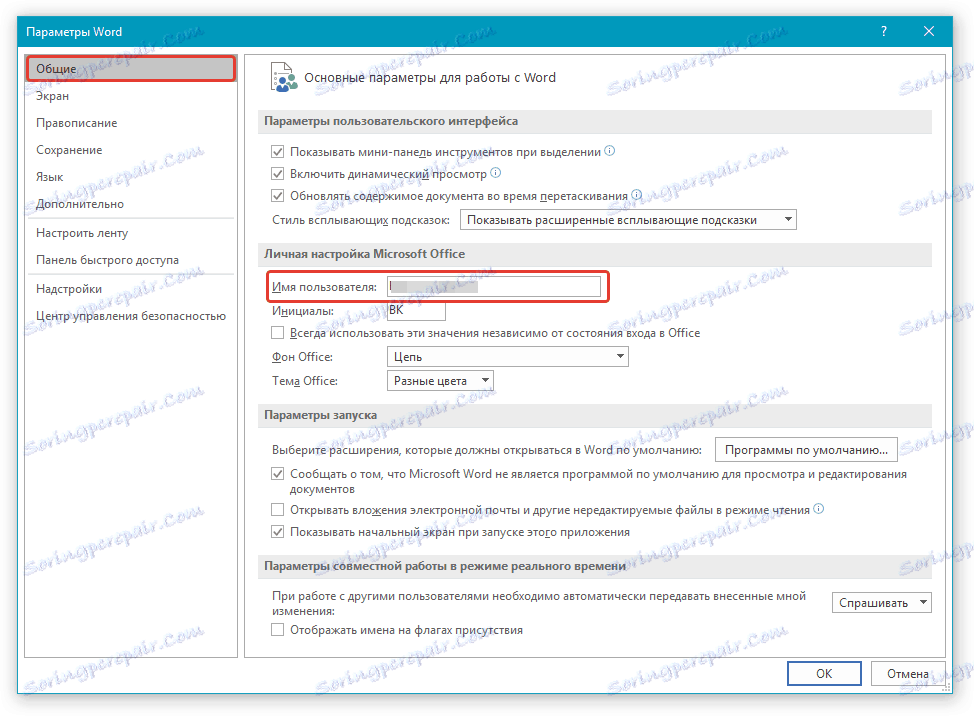
4. Kliknutím na tlačidlo "OK" zatvorte dialóg a prijmite zmeny.
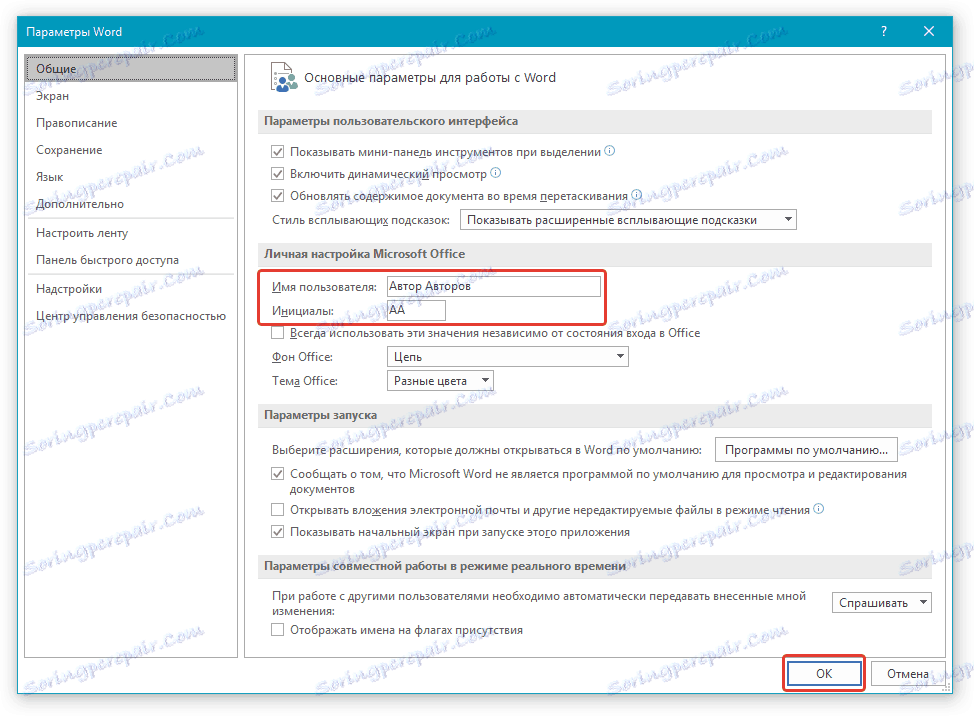
Zmeňte vlastnosť Autora existujúceho dokumentu
1. Otvorte sekciu "Súbor" (predtým "Microsoft Office") a kliknite na tlačidlo "Vlastnosti" .
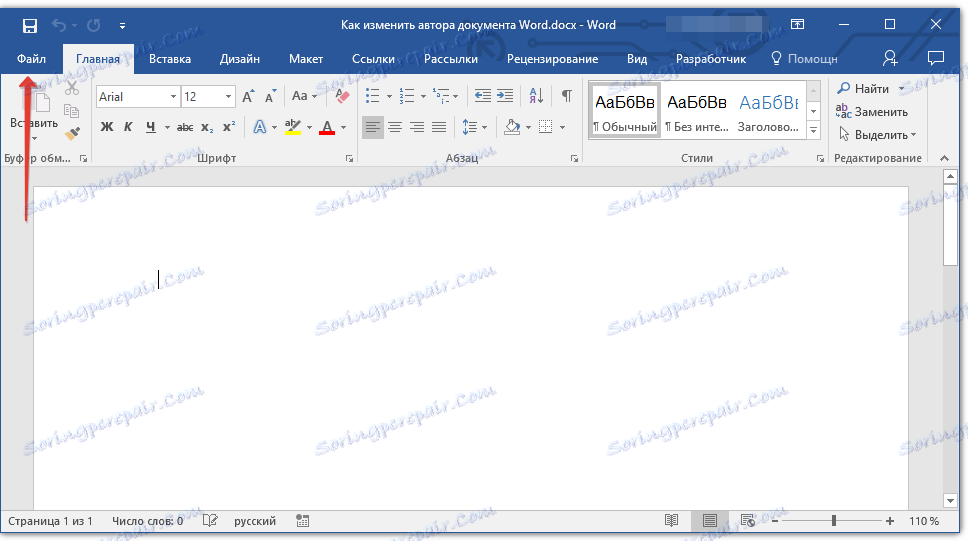
Poznámka: Ak používate staršiu verziu programu, v sekcii "MS Office" musíte najprv zvoliť "Pripraviť" a potom prejsť na "Vlastnosti" .
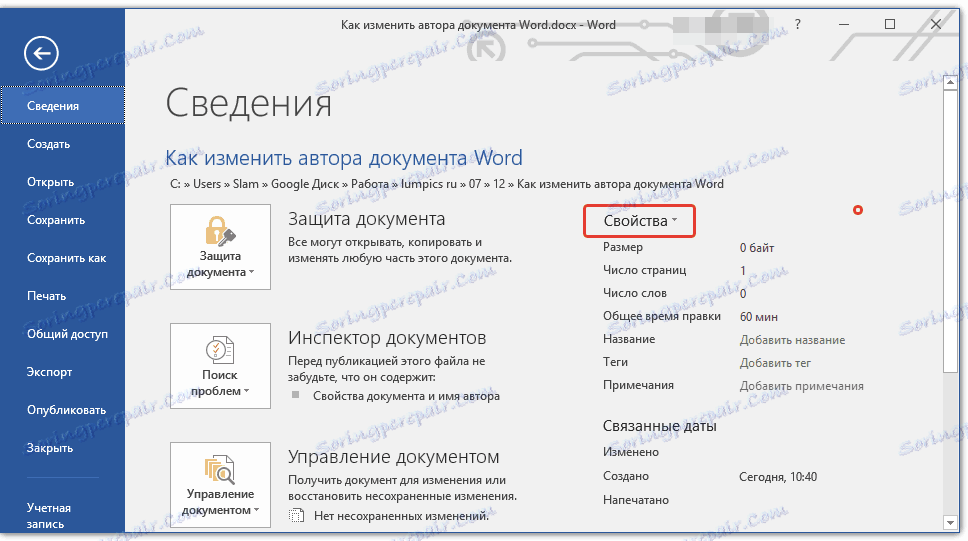
- Tip: Odporúčame vám aktualizovať program Word podľa našich pokynov.
Lekcia: Ako aktualizovať program Word
2. V rozbaľovacej ponuke vyberte možnosť "Ďalšie vlastnosti" .
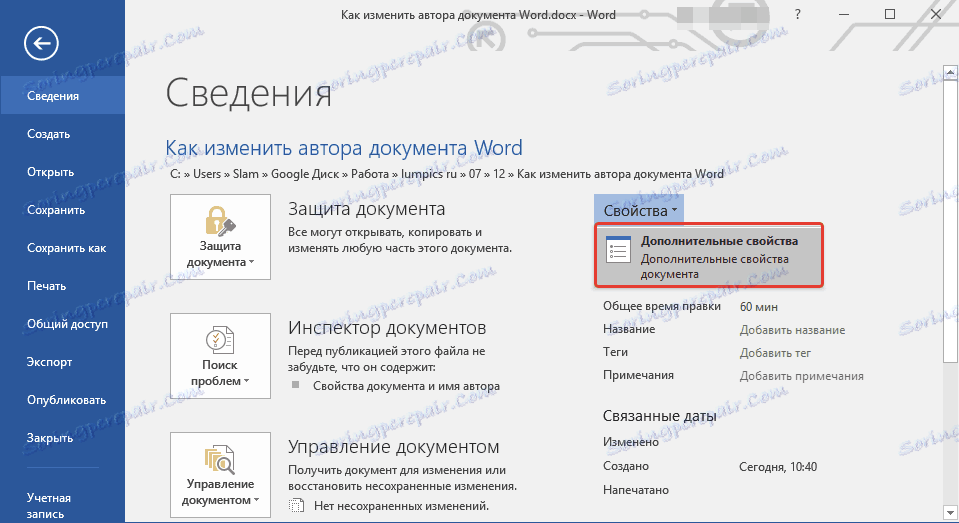
3. V okne "Vlastnosti", ktoré sa otvorí , zadajte do poľa "Autor" meno autora.

4. Kliknutím na tlačidlo "OK" zatvoríte okno, názov autora existujúceho dokumentu sa zmení.
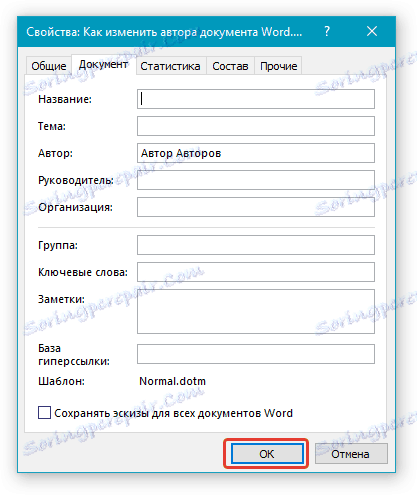
Poznámka: Ak zmeníte časť Autor v existujúcom dokumente v podokne podrobností, nebude to mať vplyv na informácie o používateľovi, ktoré sa zobrazujú v ponuke Súbor , Možnosti a Panel nástrojov Rýchly prístup.
To je všetko, teraz viete, ako zmeniť meno autora v novom alebo existujúcom dokumente Microsoft Word.
